- Internet Explorer on siiani olnud Windowsi erinevate versioonide vaikebrauser. Varem pakkus see vanematele veebilehtedele ühilduvusvaate funktsionaalsust.
- Windows 11 versiooniuuendusega loobub Microsoft vana IE-st ja asendab selle vaikebrauseriks Edge.
- Kasutajad mõtlevad nüüd, kuidas saaksite ühilduvusvaate sätetega juurdepääsu vanadele veebilehtedele, mille nad varem avasid.
- Vaikebrauserit saate muuta või lubada funktsiooni Microsoft Edge IE Mode järgides meie allolevat juhendit.

Internet Explorer on peaaegu kaks aastakümmet olnud Windowsi erinevate versioonide vaikebrauser. See brauser sisaldab ka veebiühilduvuse funktsiooni.
Selle sätte abil võimaldab Internet Explorer kasutajatel vaadata vanemaid veebilehti, mis on loodud Interneti-ühenduse varasemate versioonide jaoks brauser, muutes selle ühilduvaks vanemate veebilehtedega.
Suurim muudatus, mille Microsoft uuega teeb Windows 11loobub aga Internet Exploreri üldse, uueks vaikebrauseriks saab Microsoft Edge.
On tõsi, et paljud kasutajad ei eeldanud tingimata IE leidmist uues operatsioonisüsteemis, kuid lootsid vähemalt 32-bitise versiooni leida. See ei kehti, sest Windows 11 on kavandatud töötama ainult 64-bitisel.
Kuigi juba teatati, et IE eemaldatakse alates 15. juunist 2022, on Microsoft siiski avalikustas, et Windows 10 pikaajaline teeninduskanal (LTSC) sisaldab IE-d teatud operatsioonisüsteemide jaoks versioonid.
Aga mis juhtub kasutajatega, kes erinevatel põhjustel ja ka ühilduvusvaate seadete lubamiseks peavad uuel Windows 11-l IE-le juurde pääsema? Tutvuge allpool meie võimalustega vajaliku veebikogemuse saamiseks.
Kuidas lubada ühilduvusvaadet Windows 11-s?
1. Vaikebrauseri muutmine
- Mine Alusta menüü ja klõpsake nuppu Seaded nuppu.
- Valige Rakendused jaotises.
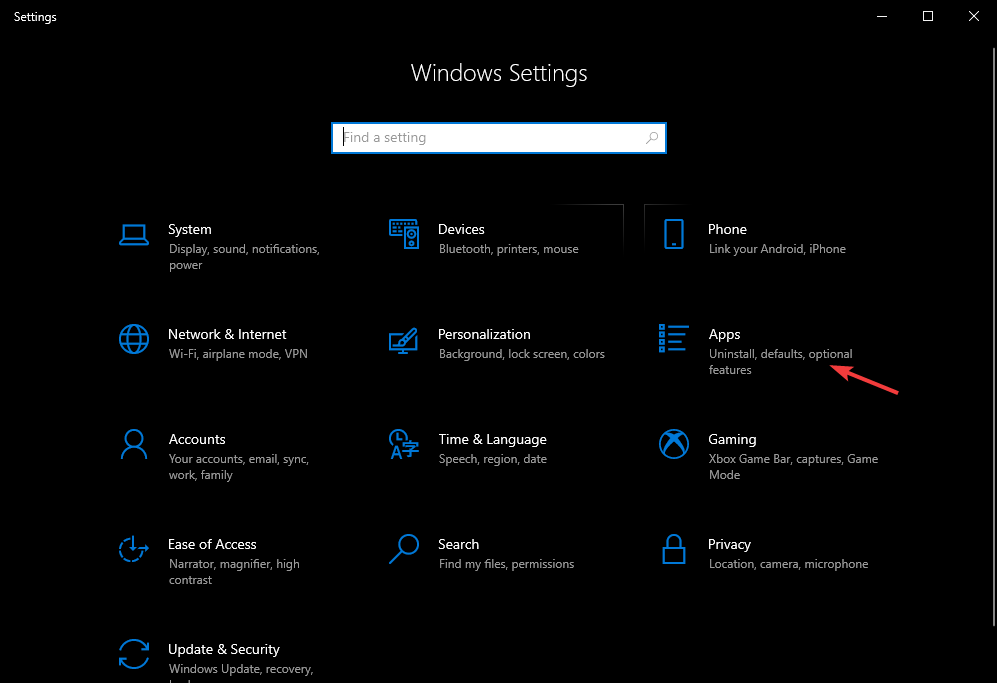
- Vali Vaikerakendused ja kerige allapoole, kuni leiate veebibrauseris jaotises.
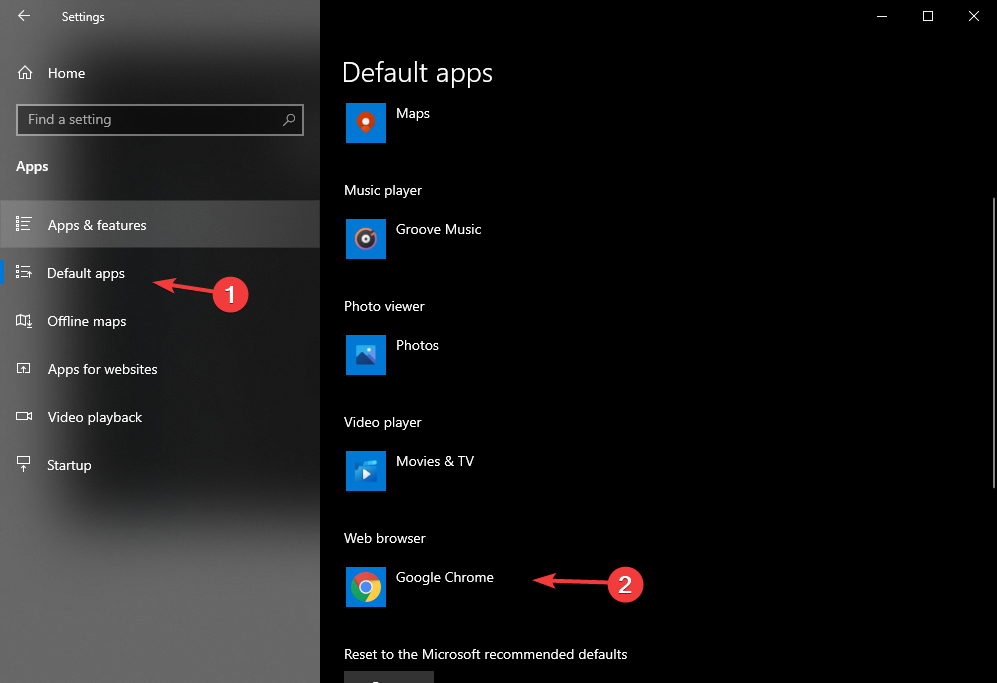
- Klõpsake nuppu veebibrauseris nuppu, valige soovitud brauser ja määrake see vaikeseisundiks.
Nagu Microsofti pakutud eelvaate põhjal juba teame, on Windows 11 varustatud vaikebrauseriga Edge.
Kui olete harjunud töötama mõne muu brauseriga või peate pääsema juurde vanematele saitidele, saate valida oma vajadustele vastava brauseri.
Selle toimingu tegemisel ei keelata teisi installitud brausereid, vaid muudate valitud brauseri vaikesirveks.
2. Lubage funktsioon Microsoft Edge IE Mode
- Avage uus brauseri leht.
- Juurdepääs järgmisele aadressile:
edge: // lipud / # edge-internet-explorer -integration
- Leidke ülaosas rida, mis ütleb Luba IE integreerimine.
- Klõpsake rida selle rea kõrval ja valige IE režiim rippmenüüst.
- Looge oma töölaual Edge'i otsetee.
- Paremklõpsake ikooni ja valige Atribuudid.
- Lisage sihtkastis kuvatud teksti lõppu järgmine tekst:
-ie-mode-test - Valige Rakenda, ja siis Okei.
- Klõpsake ikooni avamiseks paremas ülanurgas kolmel punktil Menüüja valige Rohkem tööriistu.
- Valige Saitide avamine Internet Exploreri režiimis valik.
- Kui see on valitud, avaneb see veebisait iga kord IE-režiimis.
Isegi kui Internet Explorerit ei saa Windows 11-sse installida, on Microsoft Edge, IE Režiimi funktsioon annab kasutajatele ikkagi juurdepääsu veebirakendustele, millele pääses juurde ainult neile IE kaudu.
Vanemate saitide sisu nautimiseks, mida muidu avaksite ainult IE-ga, peate tegema vaid nüüd on aadressiriba tähelepanelikult vaadata ja kui olete selle lubanud, klõpsake IE ikoonil tunnusjoon.
Kui soovite laiemat vaadet erinevused Windows 10 ja Windows 11 vahel sel aastal hiljem, siis vaadake meie põhjalikku juhendit ja leiate kasulikke üksikasju.
Rohkemate ettepanekute või muude küsimuste saamiseks pöörduge kohe allpool olevasse kommentaaride jaotisse. Tahaksime teie arvamust kuulda.


